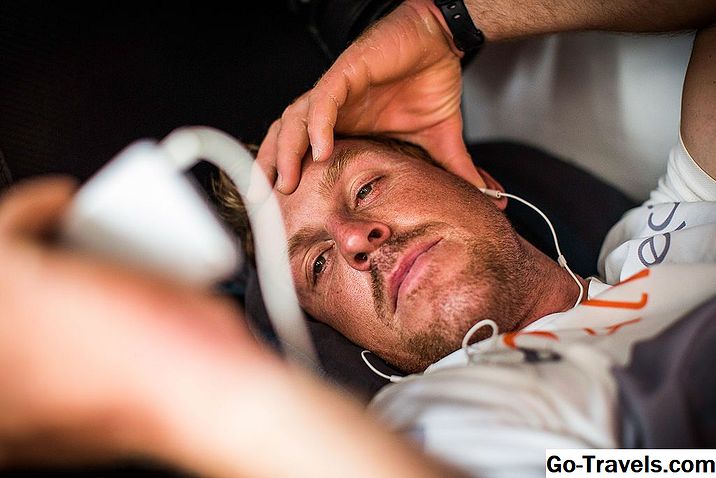Yksi suurista asioista iCloudista on se, että se toimii saumattomasti kaikissa laitteissasi varmistaakseen, että niillä kaikilla on sama sisältö. Tämä tarkoittaa sitä, että musiikissa, elokuvissa, sovelluksissa ja muussa sisällössä ei ole eroja siitä, käytätkö iPhonia liikkeellä ollessasi, iPadissa kotona sängyssä tai Macissa töissä.
Jotta kaikki laitteet voidaan synkronoida, sinun on kuitenkin käytettävä jotain iCloudin käyttökelpoisimmista ominaisuuksista: Automaattiset lataukset.Kuten nimi kertoo, se lataa automaattisesti kaikki kappaleet, sovellukset tai varat, jotka ostat Apposta kaikkiin yhteensopiviin laitteisiin, joiden ominaisuus on käytössä. Automaattisilla latauksilla sinun ei tarvitse enää ihmetellä, oletko asettanut oikean iBookin iPodiin koneesi lentokoneelle tai oikeille kappaleille iPhonellasi autollesi.
Sinun on sovitettava nämä asetukset kaikkiin laitteisiin, joilla haluat ladata sisältöä automaattisesti. Se ei ole universaali asetus, joka muuttuu automaattisesti tekemällä se kerran.
Automaattisten latausten ottaminen käyttöön iOS: ssa
Automaattisten latausten määrittäminen iPhonessa tai iPod touchissa on yksinkertainen. Noudata vain näitä ohjeita:
-
Aloita napauttamalla asetukset sovellus.
-
Siirry kohtaan iTunes & App Store valikko ja kosketa sitä.
-
Tässä voit hallinnoida Automaattiset latausasetukset. Voit hallita musiikki, sovellukset, ja Kirjat ja äänikirjat (jos sinulla on Applen kirjojen sovellus, joka on nyt esiasennettu iOS 8: n ja uudemman kanssa).
Voit myös valita, onko uusi sovellus päivitykset lataa myös automaattisesti, mikä säästää sinun tarvitse päivittää ne manuaalisesti App Store -sovelluksen kautta.
Minkälaista mediaa, jonka haluat ladata automaattisesti laitteellesi, siirrä vastaava liukusäädin kohteeseen päälle / vihreä.
-
IPhonessa sinulla on myös Käytä soluotietoja liukusäädin (se on vainSolu iOS 6: lla ja sitä aiemmin). Siirrä tämä kohteeseen päälle / vihreä jos haluat, että automaattiset lataukset lähetetään 3G / 4G LTE -verkon matkapuhelinverkossa, ei vain Wi-Fi. Tämä tarkoittaa sitä, että saat latauksesi ennemmin, mutta se käyttää myös akun käyttöikää tai saattaa aiheuttaa verkkovierailumaksuja. Cellular-lataukset toimivat vain tiedostojen ollessa 100 Mt tai vähemmän.
Voit poistaa automaattiset lataukset käytöstä siirtämällä kaikki liukusäätimet off / white -asentoon.
Automaattisten latausten ottaminen käyttöön i Tunesissa
ICloudin Automaattiset lataukset -ominaisuus ei rajoitu iOSiin. Voit myös käyttää sitä varmistaaksesi, että kaikki iTunes- ja App Store -ostokset ladataan tietokoneesi iTunes-kirjastoon. Voit ottaa automaattiset lataukset käyttöön iTunesissa seuraavasti:
-
Käynnistä iTunes.
-
Avaa Asetukset ikkuna (Windowsissa, siirry Muokkaa-valikkoon ja napsauta Asetukset; Macilla, siirry iTunes-valikkoon ja napsauta Asetukset).
-
Klikkaa Lataukset -välilehdellä (joitakin vanhempia iTunes-versioita napsauttamalla myymälä sen sijaan).
-
Tämän välilehden ensimmäinen osa on Automaattiset lataukset. Valitse valintaruutu, joka on tallennettu automaattisesti iTunes-kirjastosi tyyppiin - musiikkiin, televisioihin tai elokuvateoksiin -.
-
Kun olet tehnyt valintasi, napsauta kunnossa -näppäintä tallentaaksesi asetukset.
Kun nämä asetukset on sovitettu erittelyihin, iTunes Storen ja App Storen uudet ostot ladataan automaattisesti laitteeseesi, kun uudet tiedostot ovat latautuneet laitteeseen, johon ne ostivat.
Jos haluat poistaa automaattiset lataukset käytöstä, poista valinta ruutuista minkä tahansa mediatyypin vieressä ja napsauta kunnossa.
Automaattisten latausten ottaminen käyttöön Apple-kirjoissa
Kuten iOS: ssa, Applen Apple Books -sovellus on esiasennettu Mac- ja iOS-laitteille. Varmista, että kaikki Mac-tietokoneesi lataavat automaattisesti mille tahansa laitteelle ostetut iBookit, toimi seuraavasti:
-
Käynnistä iBooks-ohjelma Mac-tietokoneellasi.
-
Klikkaa iBooks valikko.
-
Klikkaus Asetukset.
-
Klikkaus myymälä.
-
Klikkaus Lataa uusia ostoksia automaattisesti.
Automaattisten latausten ottaminen käyttöön Mac App Storessa
Aivan kuten voit ladata iOS App Store -hankkimesi automaattisesti kaikille yhteensopiville laitteille, voit tehdä samoin ostoksilla Mac App Storesta seuraavasti:
-
Klikkaa Omena valikon vasemmassa yläkulmassa.
-
Klikkaus Järjestelmäasetukset.
-
Klikkaus Sovelluskauppa.
-
Valitse vieressä oleva ruutu Lataa automaattisesti muille Macille ostetut sovellukset automaattisesti.
Automaattiset lataukset ja perheiden jakaminen
Perheiden jakaminen on ominaisuus, jonka avulla kaikki yhden perheen käyttäjät voivat jakaa iTunes- ja App Store -ostoksia toistensa kanssa joutumatta maksamaan heistä toisen kerran. Tämä on loistava tapa vanhempien ostamaan musiikkia ja antaa heidän lapsilleen kuunnella sitä yhden hinnan tai lapset jakamaan suosikkisovelluksia vanhempiensa kanssa.
Family Sharing toimii linkittämällä Apple-tunnukset yhteen. Jos käytät Family Sharing -toimintoa, saatat ihmetellä, kytketäänkö automaattiset lataukset käyttöön, saat kaikki perheesi kaikki ostokset automaattisesti laitteellasi (mikä voisi olla hankalaa).
Vastaus on ei. Vaikka Family Sharing -palvelun avulla voit käyttää ostoksia, Automaattiset lataukset toimivat vain Applen ID-tunnuksella tehdyissä ostoksissa.